Poner subtitulos permanentes en peliculas

Hace algunos días, nuestro buen Topher nos enseñaba una manera rápida y sencilla de transformar nuestros DVD’s a DivX, con lo que a varios les nació la inquietud de como añadir subtitulos permanentes una vez que los creamos.
Pues bueno, lo prometido es deuda y hoyles traemos una sencilla guía para cumplir esa tarea, y que podamostener nuestros DivX finalizados sin la necesidad de tener lossubtitulos en un archivo aparte.
Para ver el detalle, como siempre, los invitamos a seguirnos después del salto.
Cómo añadir subtitulos permanentes a un DivXComo siempre, lo primero:
Implementos necesarios:[list=1]
•El software Virtual Dub, pueden descargarlo de forma gratuita desde este enlace.
•El filtro subtitler para Virtual Dub, que pueden descargar desde este enlace.
•El software SRT To SSA Converter, el cual pueden descargar desde este enlace.
•Un video en formato DivX.
•Los subtitulos correspondientes al video, en formato SRT.Con eso claro, manos a la obra:
Procedimiento:1.- Lo primero que hacemos es, una vezdescargado Virtual Dub, descomprimirlo en un directorio a nuestraelección. El software no requiere instalación.
2.- Una vez descomprimido, hacemos la misma operación con el filtro subtitler, el cual nos entregará un archivo llamado Subtitler.vdf. Este archivo debemos copiarlo al directorio plugins, dentro de nuestro directorio de Virtual Dub.
3.- Luego, en el directorio de Virtual Dub, ejecutamos auxsetup.exe y le damos a la opción Install Handler.
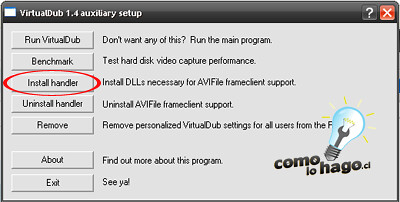
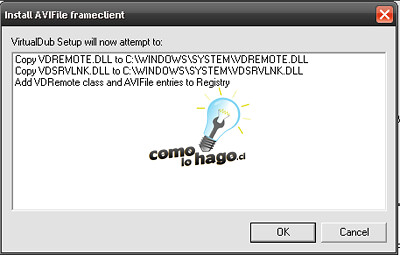
Finalmente nos saldrá un mensaje de éxito, que todo fue instalado.
4.- Luego, descomprimimos el SRT to SSAConverter, el cual tampoco requiere instalación, y lo ejecutamos. Loque hará este software es tomar nuestro subtitulo en formato SRT yconvertirlo a formato SSA, que es el que puede manejar el filtrosubtitler de Virtual Dub.
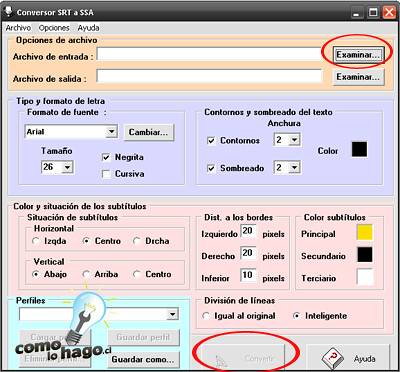
Interfaz principal
Hacemos click en el primer Examinary cargamos nuestro subtitulo en formato SRT. Automáticamente segenerará el archivo de salida, en formato SSA y en la misma ruta endonde tenemos nuestro archivo original. Luego de eso, si lo deseamos,podemos hacer ajustes de texto en cuanto a la tipografía, tamaño,formato y color, así como la alineación y sombras. De cualquier formalos ajustes que vienen por defecto son bastante buenos, por lo que noes necesario editar.
5.- Le damos a Convertir y en unos instantes tendremos nuestro subtitulo en formato SSA.
6.- Ahora, ejecutamos Virtual Dub mediante el archivo VirtualDub.exe y una vez adentro vamos a File > Open Video Filey seleccionamos nuestro archivo en formato DivX. Puede que al abrir lesdespliegue una advertencia sobre inconsistencias en el archivo, de serasí le damos a Ok y seguimos adelante.
Al abrir, se crearán 2 cuadros de color gris:
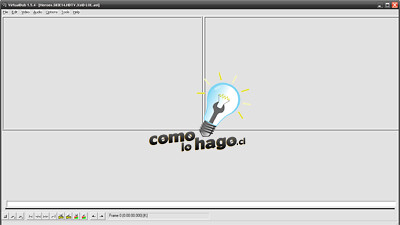
7.- A continuación vamos a Video > Compressiony se abrirá una ventana para seleccionar el codec con el quereencodearemos nuestro DivX. Obviamente debemos seleccionar DivX, o ensu defecto XviD y le damos a Ok.
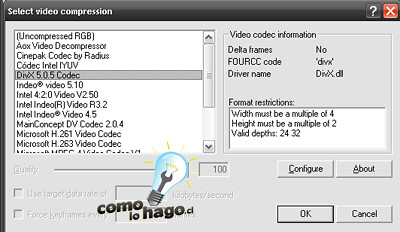
8.- Luego vamos a Video > Filters y en la ventana que se abrirá seleccionamos Add:
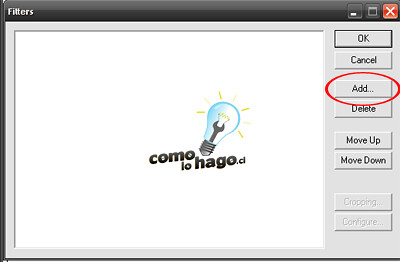
Luego buscamos el filtro subtitler de Avery Lee y le damos a Ok.
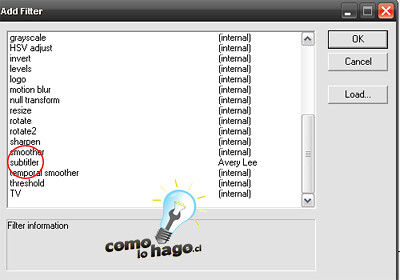
Con esto se abrirá una ventana dondenos pedirá buscar el archivo de subtitulo en formato SSA, así quebuscamos el que recién creamos y una vez cargado le damos a Ok.
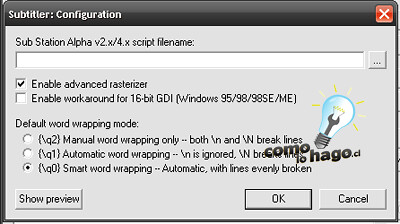
9.- Una vez terminado este proceso, vamos a File > Save as AVI o accedemos directamente mediante F7. Nos solicitará seleccionar la ruta y el nombre del archivo final y le damos a Save.
Ahora Virtual Dub comenzará areencodear nuestro DivX añadiéndole los subtitulos permanentes.Esperamos que termine y ya podremos disponer de la nueva versión parautilizarla a nuestro criterio.
Y así de simple tenemos nuestros DivXcon subtitulos permanentes, con solo unos cuantos procesos ya notendremos que andar trayendo los archivos de subtitulación aparte.

 Ver Categorías
Ver Categorías


1 Comentarios